Tips Mengatasi Not Responding Pada Microsoft Excel
Microsoft Excel merupakan sebuah program aplikasi lembar kerja spreadsheet yang dibuat dan didistribusikan oleh Microsoft corporation untuk sistem operasi Microsoft window dan Mac Os. Salah satu hal yang membuat sowftware ini cukup terkenal adalah kelengkapan fitur Formulas dan Functions yang lebih kita kenal dengan istilah rumus excel.
Pada Microsoft excel biasanya kita bekerja dengan system yang disebut workbook, sedangkan didalam workbook terdapat worksheet atau lembar kerja yang biasanya cukup kita sebut sheet saja. Nah, jika workbook adalah sebuah buku maka worksheet adalah lembaran-lembaran kertas dalam buku tersebut.
Biasanya Microsoft excel digunakan dikalangan pelajar,mahasiswa akuntan, kuntansi,manajemen dan lainnya. Bagi kamu yang memakai software ini pasti pernah mengalami Microsoft Excel yang tiba tiba berhenti. Microsoft Excel berhenti ini biasanya akan menampilkan notif pesan "Microsoft Excel is not Responding" yang artinya program mengalami hang dan tidak dapat berfungsi dengan baik. Hal tersebut dapat terjadi kaarena beberapa alasan. Nah sobat bloger, untuk mengetahui penyebab dan Tips mengatasi masalah itu. Simak penjelasan dibawah ini hingga tuntas.
A. Penyebab Not Responding Pada Microsoft Excel
1. Multitasking yang berlebihan
Multitasking atau melakukan banyak tugas secara bersamaan pada program dapat membuat Microsoft Excel mengalami not responding. Multitasking ini lah yang sering menjadi alasan mengapa program mengalami not responding. Masalah satu ini juga kerap sekali terjadi saat kamu mengggunakan laptop tu komputer yang memiliki spesifikasi rendah.
2. Perangkat tidak berjalan dengan baik
Terkadang saat menggunakan excel kalian akan lebih sering memaksakan laptop atau komputer melebihi kapasitas dan batasannya. Padahal ada beberapa spesifikasi yang kurang mumpuni untuk menjalankan Microsoft Excel sendiri, tentu setiap versi dari Microsoft office memiliki sistem requirement yang berbeda pada setiap perangkat yang kalian gunakan.
3. Masalah dengan aplikasi pihak ketiga.
Tidak hanya masalah multitasking, Microsoft Excel yang mengalami not responding juga bisa karena adanya masalah atau konflik dengan aplikasi pihak ketiga seperti antivirus, mungkin saja antivirus yang terdapat di laptop atau komputer telah memblokir akses terhadap add-ins yang terpasang pada Microsoft Excel.
4. Kerusakan pada program
ketika software ini mengalami not responding, maka sudah dapat dipastikan program tersebut memang sedang bermasalah. Masalah satu ini terkadang disebabkan oleh bug, kerusakan file, hingga instalasi yang tidak sempurna.
5. Adanya add-ins yang bermasalah
Add-ins ini memang sangat berperan aktif dalam membantu penggunaan di setiap aktivitas yang kalian lakukan, akan tetapi ketika add-in sedang bermasalah, terkadang juga berdampak pada kinerja Microsoft Excel hingga terjadi not responding.
B. Tips Mengatasi Not Responding Pada Microsoft Excel
1. Pastikan spesifikasi perangkat berjalan dengan baik
Hal utama yang perlu kalian lakukan adalah memastikan bahw spesifikasi laptop atau komputer kalian berjalan dengan baik. Mengapa? karena tidak sedikit pengguna yang memaksa kinerja perangkatnya melebihi batas supaya menjalankan program berat. Mungkin bisa dijalani tetapi akan terasa berat dan lemot hingga akan terjadi masalah not respon.
2. End task melalui task manager
Tips ini akan efektif dalam mengatasi Microsoft Excel yang mengalami not responding, nmun ada kemungkinana data yang belum klian simpan akan hilangkan dan tidak bisa dikembalikan lagi. Untuk melakukanya, kalian bisa menyimak tips tips dibawah ini
1. Klik kanan pada Taskbar Windows » Task Manager
2. cari dan pilih program Microsoft Excel » klik End Task
untuk menghentikan program.
3.Jika sudah, buka kembali Microsoft Excel.
Tidak hanya itu saja, kalian juga dapat menggunakan Task Manager ini untuk memantau penggunaan sumber daya komputer, terutama pada program-program yang banyak memakan memori dan CPU.
3. Hentikan aplikasi antivirus
Meskipun hal ini tidak berdampak secara langsung, akan tetapi dapat menyebabkan program tidak dapat berjalan dengan normal, termasuk Microsoft Excel yang mengalami not responding.
Apalagi jika kondisinya kalian menginstall Microsoft Excel bajakan dari sumber yang tidak terpercaya dan telah dimodifikasi. Hal ini tentu saja memicu antivirus untuk menghapus file yang dianggap virus / malware. Tidak hanya itu , aplikasi antivirus yang telah usang juga dapat menimbulkan permasalahan ini muncul.Kalian bisa cek konfigurasi antivirus kalin, apakah antivirusnya mengizinkan untuk menginstall Add-ins atau program yang tidak terpercaya.
4. Menjalankan repair
Microsoft Office
Menjalankan repair Microsoft Office dapat memeprbaaiki permasalahn not responding pada Microsoft
Excel. Terdapat faktor kemungkinan yang terjadi apabila masalah ini disebabkan
oleh instalasi program yang tidak sempurna, masalah registry, hingga file
program rusak.Ada baiknya kalian melakukan opsi perbaikan secara onlinesupaya
lebih maksimal.
1. klik Start menu » pilih Settings.
2. klik Apps » pilih tab Apps & features.
3. cari dan klik program Microsoft Office » pilih Modify.
4. Pilih antara dua opsi repair, Online atau Offline.
5. Setelah itu, ikuti instruksi yang diberikan sampai proses repair berhasil.
5. Nonaktifkan Add-ins Microsoft Excel
Jika dengan tips sebelumnya masih belum mendapatkan hasil yang maksimal, cobalah untuk me-disable Add-ins Microsoft Excel. Mengingat dalam beberapa kondisi tertentu, Add-ins juga dapat berdampak buruk pada kinerja Microsoft Excel, Untuk memastikan masalah disebabkan oleh Add-ins, silakan kalian coba nonaktifkan / disable add-ins dan lihat hasilnya.
1. buka Microsoft Excel Anda.
2. klik menu File » Options.
3. Jika sudah,kemudian panel “Excel Options” akan tampil »
klik Add-Ins.
4. Di bagian “Manage”, pilih opsi COM Add-ins » klik Go.
5. Kemudian hilangkan semua centang pada Add-ins Available »
klik OK.
6. Jika perlu, Anda dapat klik Remove untuk menghapus Add-ins secara permanen.
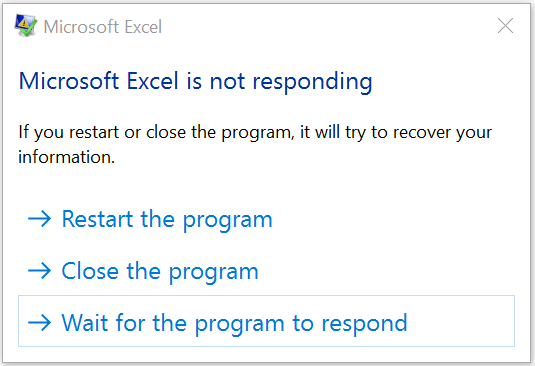


Komentar
Posting Komentar